Συγγραφέας:
John Pratt
Ημερομηνία Δημιουργίας:
18 Φεβρουάριος 2021
Ημερομηνία Ενημέρωσης:
1 Ιούλιος 2024

Περιεχόμενο
Αυτό το wikiHow σάς διδάσκει πώς να εγκαταστήσετε και να ενημερώσετε προγράμματα οδήγησης για τον υπολογιστή σας με Windows. Τα προγράμματα οδήγησης είναι προγράμματα που βοηθούν μια συσκευή (όπως μια κάμερα web) να αλληλεπιδράσει με έναν υπολογιστή. Οι περισσότερες συσκευές θα εγκαταστήσουν αυτόματα προγράμματα οδήγησης όταν είναι συνδεδεμένοι στον υπολογιστή σας, αλλά εάν τα προγράμματα οδήγησης συσκευών δεν ενημερώνονται σωστά, η συσκευή ενδέχεται να μην λειτουργεί σωστά.
Για να πας
Μέρος 1 από 2: Εγκατάσταση προγραμμάτων οδήγησης
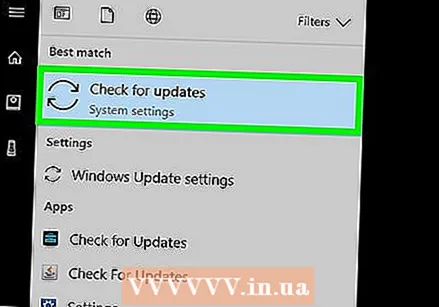 Κατανοήστε ότι τα περισσότερα προγράμματα οδήγησης εγκαθίστανται αυτόματα. Οι περιφερειακές συσκευές όπως κάμερες, εκτυπωτές, ποντίκια υπολογιστή, πληκτρολόγια κ.λπ. μπορούν συνήθως να χρησιμοποιηθούν με τον υπολογιστή σας αφού συνδεθούν στον υπολογιστή και αφεθούν μόνοι τους για λίγα λεπτά. Ίσως χρειαστεί να ενημερώσετε τα προγράμματα οδήγησης με μη αυτόματο τρόπο, αλλά συνήθως δεν χρειάζεται να τα εγκαταστήσετε χειροκίνητα.
Κατανοήστε ότι τα περισσότερα προγράμματα οδήγησης εγκαθίστανται αυτόματα. Οι περιφερειακές συσκευές όπως κάμερες, εκτυπωτές, ποντίκια υπολογιστή, πληκτρολόγια κ.λπ. μπορούν συνήθως να χρησιμοποιηθούν με τον υπολογιστή σας αφού συνδεθούν στον υπολογιστή και αφεθούν μόνοι τους για λίγα λεπτά. Ίσως χρειαστεί να ενημερώσετε τα προγράμματα οδήγησης με μη αυτόματο τρόπο, αλλά συνήθως δεν χρειάζεται να τα εγκαταστήσετε χειροκίνητα.  Σιγουρευτείτε συνδέονται στο Διαδίκτυο. Ενώ πολλές συσκευές είναι σε θέση να εγκαταστήσουν τα ίδια προγράμματα οδήγησης, ορισμένες συσκευές (όπως εκτυπωτές) απαιτούν σύνδεση στο Διαδίκτυο για τη λήψη των απαραίτητων προγραμμάτων οδήγησης.
Σιγουρευτείτε συνδέονται στο Διαδίκτυο. Ενώ πολλές συσκευές είναι σε θέση να εγκαταστήσουν τα ίδια προγράμματα οδήγησης, ορισμένες συσκευές (όπως εκτυπωτές) απαιτούν σύνδεση στο Διαδίκτυο για τη λήψη των απαραίτητων προγραμμάτων οδήγησης. 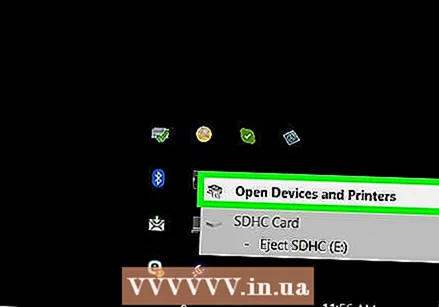 Συνδέστε τη συσκευή σας στον υπολογιστή σας. Συνήθως το κάνετε αυτό συνδέοντας το καλώδιο της συσκευής (όπως ένα καλώδιο USB) σε μια θύρα του υπολογιστή σας.
Συνδέστε τη συσκευή σας στον υπολογιστή σας. Συνήθως το κάνετε αυτό συνδέοντας το καλώδιο της συσκευής (όπως ένα καλώδιο USB) σε μια θύρα του υπολογιστή σας. 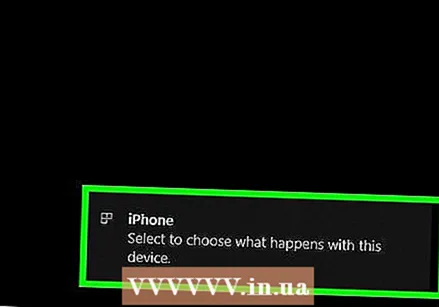 Ακολουθήστε τις οδηγίες στην οθόνη. Τα προγράμματα οδήγησης συνήθως εγκαθίστανται στο παρασκήνιο (που σημαίνει ότι δεν χρειάζεται να κάνετε τίποτα για να τα εγκαταστήσετε), αλλά ίσως χρειαστεί να καθορίσετε ορισμένες ρυθμίσεις ή να συμφωνήσετε σε μια συμφωνία προτού ξεκινήσει η εγκατάσταση της συσκευής σας στον υπολογιστή σας.
Ακολουθήστε τις οδηγίες στην οθόνη. Τα προγράμματα οδήγησης συνήθως εγκαθίστανται στο παρασκήνιο (που σημαίνει ότι δεν χρειάζεται να κάνετε τίποτα για να τα εγκαταστήσετε), αλλά ίσως χρειαστεί να καθορίσετε ορισμένες ρυθμίσεις ή να συμφωνήσετε σε μια συμφωνία προτού ξεκινήσει η εγκατάσταση της συσκευής σας στον υπολογιστή σας.  Προσπαθήστε να εγκαταστήσετε τα προγράμματα οδήγησης χειροκίνητα. Εάν η συσκευή σας δεν εγκαθιστά αυτόματα τα δικά της προγράμματα οδήγησης, ενδέχεται να μπορείτε να εγκαταστήσετε τα προγράμματα οδήγησης συσκευών από μία από τις ακόλουθες πηγές:
Προσπαθήστε να εγκαταστήσετε τα προγράμματα οδήγησης χειροκίνητα. Εάν η συσκευή σας δεν εγκαθιστά αυτόματα τα δικά της προγράμματα οδήγησης, ενδέχεται να μπορείτε να εγκαταστήσετε τα προγράμματα οδήγησης συσκευών από μία από τις ακόλουθες πηγές: - CD - Εάν η συσκευή σας συνοδεύτηκε από CD, εκκινήστε το στον υπολογιστή σας και ακολουθήστε τις οδηγίες που εμφανίζονται στην οθόνη.
- Ιστότοπος του κατασκευαστή - Μπορείτε συχνά να βρείτε προγράμματα οδήγησης για τη συσκευή στον ιστότοπο του κατασκευαστή. Βρείτε έναν σύνδεσμο που ονομάζεται "Προγράμματα οδήγησης", "Λογισμικό" ή "Υποστήριξη" και, στη συνέχεια, κάντε λήψη των πιο πρόσφατων προγραμμάτων οδήγησης στον υπολογιστή σας. Συνήθως μπορείτε να εκτελέσετε προγράμματα οδήγησης κάνοντας διπλό κλικ στο εικονίδιο τους.
- Άλλες πηγές - Για εξαιρετικά παλιές ή ξεπερασμένες συσκευές, ενδέχεται να μπορείτε να βρείτε προσαρμοσμένα προγράμματα οδήγησης σε ιστότοπους όπως το GitHub ή το SourceForge. Σε αυτήν την περίπτωση, μπορείτε να κάνετε λήψη και εκτέλεση αυτών των αρχείων προγράμματος οδήγησης κάνοντας διπλό κλικ πάνω τους. Να είστε ιδιαίτερα προσεκτικοί με αυτό, καθώς είναι εύκολο να κατεβάσετε έναν ιό με αυτόν τον τρόπο.
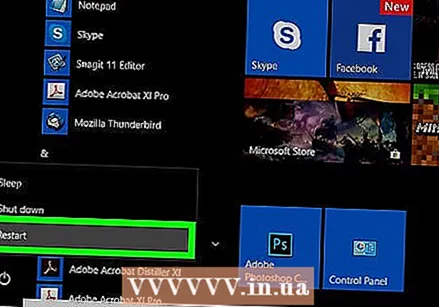 Επανεκκινήστε τον υπολογιστή σας. Μόλις εγκαταστήσετε τη συσκευή και τα προγράμματα οδήγησης που περιλαμβάνονται, η επανεκκίνηση του υπολογιστή σας θα διασφαλίσει ότι τα προγράμματα οδήγησης έχουν εφαρμοστεί σωστά. Το κάνετε ως εξής:
Επανεκκινήστε τον υπολογιστή σας. Μόλις εγκαταστήσετε τη συσκευή και τα προγράμματα οδήγησης που περιλαμβάνονται, η επανεκκίνηση του υπολογιστή σας θα διασφαλίσει ότι τα προγράμματα οδήγησης έχουν εφαρμοστεί σωστά. Το κάνετε ως εξής: - κάντε κλικ στο Αρχή
 Άνοιγμα έναρξης
Άνοιγμα έναρξης  Τύπος διαχείριση συσκευής. Αυτό θα αναζητήσει στον υπολογιστή σας το βοηθητικό πρόγραμμα Device Manager, το οποίο θα χρησιμοποιήσετε για την ενημέρωση προγραμμάτων οδήγησης.
Τύπος διαχείριση συσκευής. Αυτό θα αναζητήσει στον υπολογιστή σας το βοηθητικό πρόγραμμα Device Manager, το οποίο θα χρησιμοποιήσετε για την ενημέρωση προγραμμάτων οδήγησης. 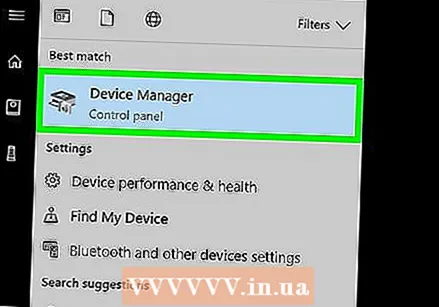 κάντε κλικ στο Διαχείριση συσκευής . Μπορείτε να το βρείτε στο επάνω μέρος του μενού Έναρξη. Αυτό θα ανοίξει το παράθυρο Διαχείριση συσκευών.
κάντε κλικ στο Διαχείριση συσκευής . Μπορείτε να το βρείτε στο επάνω μέρος του μενού Έναρξη. Αυτό θα ανοίξει το παράθυρο Διαχείριση συσκευών. - Πρέπει να κάνετε κλικ στο εικονίδιο Device Manager στη γραμμή εργασιών για να ανοίξετε το παράθυρο Device Manager πριν συνεχίσετε.
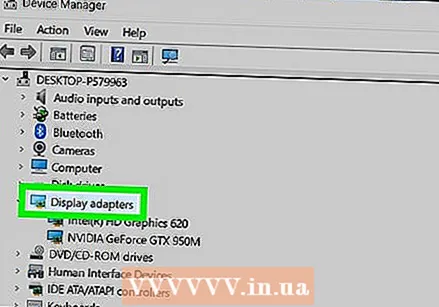 Ανοίξτε μια κατηγορία. Βρείτε την κατηγορία για τον τύπο της συσκευής που θέλετε να ενημερώσετε και κάντε διπλό κλικ σε αυτήν. Αυτό θα προκαλέσει πολλές επιλογές να εμφανίζονται κάτω από την επικεφαλίδα της κατηγορίας.
Ανοίξτε μια κατηγορία. Βρείτε την κατηγορία για τον τύπο της συσκευής που θέλετε να ενημερώσετε και κάντε διπλό κλικ σε αυτήν. Αυτό θα προκαλέσει πολλές επιλογές να εμφανίζονται κάτω από την επικεφαλίδα της κατηγορίας. - Για παράδειγμα: εάν θέλετε να ενημερώσετε τα προγράμματα οδήγησης μιας κάμερας web, κάντε διπλό κλικ στην κατηγορία Κάμερες.
- Εάν δείτε επιλογές με εσοχή ακριβώς κάτω από την κατηγορία, είναι ήδη ανοιχτή.
 Επιλέξτε το όνομα της συσκευής σας. Στην επικεφαλίδα της κατηγορίας, κάντε κλικ στη συγκεκριμένη συσκευή για την οποία θέλετε να ενημερώσετε τα προγράμματα οδήγησης. Αυτό θα επιλέξει αυτήν τη συσκευή.
Επιλέξτε το όνομα της συσκευής σας. Στην επικεφαλίδα της κατηγορίας, κάντε κλικ στη συγκεκριμένη συσκευή για την οποία θέλετε να ενημερώσετε τα προγράμματα οδήγησης. Αυτό θα επιλέξει αυτήν τη συσκευή.  Κάντε κλικ στην καρτέλα Δράση. Μπορείτε να το βρείτε στο επάνω μέρος του παραθύρου Διαχείριση συσκευών. Θα εμφανιστεί ένα αναπτυσσόμενο μενού.
Κάντε κλικ στην καρτέλα Δράση. Μπορείτε να το βρείτε στο επάνω μέρος του παραθύρου Διαχείριση συσκευών. Θα εμφανιστεί ένα αναπτυσσόμενο μενού.  κάντε κλικ στο Ενημέρωση προγράμματος οδήγησης. Αυτή η επιλογή βρίσκεται στην κορυφή του αναπτυσσόμενου μενού. Θα ανοίξει ένα νέο παράθυρο.
κάντε κλικ στο Ενημέρωση προγράμματος οδήγησης. Αυτή η επιλογή βρίσκεται στην κορυφή του αναπτυσσόμενου μενού. Θα ανοίξει ένα νέο παράθυρο. 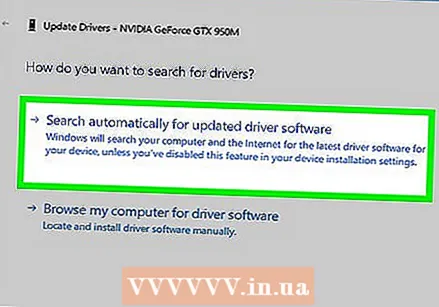 κάντε κλικ στο Αναζήτηση αυτόματα για ενημερωμένα προγράμματα οδήγησης . Αυτή η επιλογή βρίσκεται στη μέση του μενού. Ο υπολογιστής σας θα ξεκινήσει την αναζήτηση προγραμμάτων οδήγησης στο διαδίκτυο.
κάντε κλικ στο Αναζήτηση αυτόματα για ενημερωμένα προγράμματα οδήγησης . Αυτή η επιλογή βρίσκεται στη μέση του μενού. Ο υπολογιστής σας θα ξεκινήσει την αναζήτηση προγραμμάτων οδήγησης στο διαδίκτυο.  Περιμένετε να ενημερωθεί το πρόγραμμα οδήγησης. Εάν υπάρχουν διαθέσιμα νέα προγράμματα οδήγησης για την επιλεγμένη συσκευή, θα ειδοποιηθείτε ότι εγκαθίστανται και μια ειδοποίηση όταν ολοκληρωθεί η εγκατάσταση.
Περιμένετε να ενημερωθεί το πρόγραμμα οδήγησης. Εάν υπάρχουν διαθέσιμα νέα προγράμματα οδήγησης για την επιλεγμένη συσκευή, θα ειδοποιηθείτε ότι εγκαθίστανται και μια ειδοποίηση όταν ολοκληρωθεί η εγκατάσταση. - Οι ενημερώσεις προγραμμάτων οδήγησης ενδέχεται να απαιτήσουν να κάνετε κλικ σε ορισμένες επιλογές, γι 'αυτό κάντε το όταν σας ζητηθεί.
- Μετά από λίγο, εάν δείτε ένα μήνυμα όπως, "Τα καλύτερα προγράμματα οδήγησης για τη συσκευή σας έχουν ήδη εγκατασταθεί", τότε η επιλεγμένη συσκευή έχει ήδη ενημερωθεί.
- κάντε κλικ στο Αρχή
Συμβουλές
- Μερικές φορές υπάρχει ειδικό λογισμικό στους δίσκους που συνοδεύουν περιφερειακά που μπορείτε να χρησιμοποιήσετε για να προσθέσετε διασκεδαστικές δυνατότητες στο προϊόν (όπως φίλτρα προσώπου για κάμερα web).
- Αφαιρέστε πάντα συσκευές USB πριν τις αφαιρέσετε από τη θύρα. Αυτό το κάνετε κάνοντας κλικ στο εικονίδιο της μονάδας flash στην κάτω δεξιά γωνία της οθόνης (ίσως χρειαστεί να κάνετε πρώτα κλικ στο κουμπί ^ για να δείτε το εικονίδιο της μονάδας flash) και, στη συνέχεια, κάντε κλικ στο Εκβάλλω.
- Εάν κάνετε λήψη προγραμμάτων οδήγησης από έναν ιστότοπο διαφορετικό από τον επίσημο, ενδέχεται να ερωτηθείτε για την αρχιτεκτονική (32-bit ή 64-bit) του υπολογιστή σας. Πρώτα ελέγξτε την έκδοση bit του υπολογιστή σας για να βεβαιωθείτε.
Προειδοποιήσεις
- Κατά την αναζήτηση προγραμμάτων οδήγησης σε ιστότοπους τρίτων, μην κατεβάσετε ποτέ πρόγραμμα οδήγησης χωρίς βαθμολογίες ή σχόλια χρηστών. Είναι εξαιρετικά σημαντικό να γνωρίζετε τι ενδέχεται να εγκαταστήσετε πριν από τη λήψη οτιδήποτε.



